Como corrigir o erro "Sobreposição de tela detectada" no Android

A partir do Android Marshmallow, há um erro curioso que às vezes mostra seu rosto, mas pode ser difícil decifrá-lo. O erro "screen overlay detected" é problemático, pois não permite o lançamento de determinados aplicativos, mas é ainda mais frustrante porque é difícil encontrar o que está causando isso.
Felizmente, é uma correção bem fácil quando você sabe o que está acontecendo. causando o erro: um recurso encontrado no Marshmallow e além disso permite que os aplicativos "atraiam" outros aplicativos. Por exemplo, o Facebook Messenger usa cabeças de bate-papo para ficar no primeiro plano do que você estiver fazendo - esse é o aplicativo que usa o recurso “Empate sobre outros aplicativos”. Em outras palavras, é uma sobreposição de tela. Já está a começar a clicar, não é?
- Abrir Definições> Aplicações
- Toque no ícone de roda dentada no canto superior direito da página Definições
- Desloque-se para baixo e toque em “Acesso especial”
- Toque em “Desenhar sobre outros aplicativos ”e alternar aplicativos na lista
Infelizmente, alguns aplicativos fazem coisas estranhas quando uma sobreposição está em execução, especialmente se o aplicativo em questão precisar solicitar uma nova permissão. O Android absolutamente não permite que as permissões sejam alteradas quando uma sobreposição estiver em execução, resultando no erro "Sobreposição de tela detectada".
Então, se você instalar um novo aplicativo e iniciá-lo pela primeira vez ao mesmo tempo em que conversa com um chefe do bate-papo do Facebook, você receberá um erro quando o novo aplicativo tentar solicitar suas permissões. No exemplo abaixo, estou usando Crepúsculo - um aplicativo de "modo noturno" - que usa uma sobreposição de tela para fazer suas coisas.
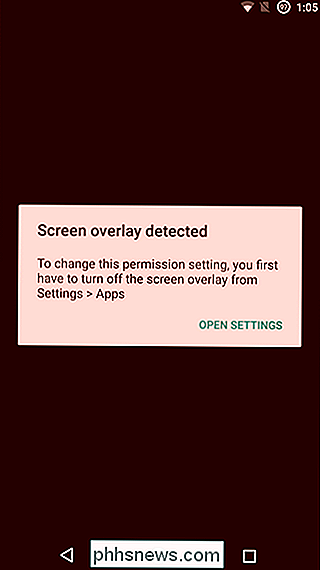
Agora, às vezes quando esse erro é gerado, ele inclui um link "Abrir configurações" que envia você diretamente no menu "Desenhe sobre outros aplicativos". A parte difícil é que cada aplicativo precisa ser alternado manualmente - basta tocar em um aplicativo, deslizar o botão "Permitir o desenho sobre outros aplicativos" para alternar e voltar. Você pode desabilitar cada um deles, mas isso pode consumir muito tempo, especialmente se você tiver dezenas de aplicativos instalados que possam aplicar sobreposições.

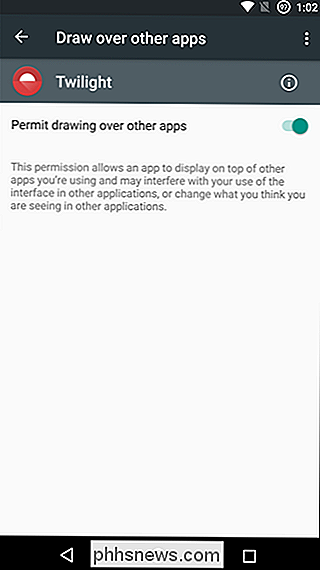
O ideal é que você saiba qual aplicativo causou o conflito e pode desativar apenas esse . Então, pense em si:
- Quais aplicativos você tem usado recentemente? Como mencionado acima, o Facebook Messenger é exibido na tela para os chefes de bate-papo, portanto, se um chefe de bate-papo estiver executando ativamente, é muito provável que você seja o culpado. > Que aplicativos passivos você usa que são executados em segundo plano?
- Da mesma forma, aplicativos como CF.lumen e Twilight são exibidos na tela quando ativados, por isso você precisará pausar ou desativar esses serviços para se livrar da sobreposição de tela erro. A lista na imagem acima mostra todos os aplicativos que têm permissão para desenhar na tela, mas se você puder descobrir qual deles está realmente desenhando na tela quando obtiver esse erro, você pode simplesmente desativá-lo. e siga em frente.
Claro, isso não é infalível - em alguns casos, pode haver mais de um desenho de aplicativo na tela, o que pode ser incrivelmente frustrante. Nessa situação, eu apenas prossegui e desaprovei todos eles, depois reativei-os conforme necessário. É um picles, com certeza.
RELATED:
Como desativar a notificação "Está exibindo mais aplicativos" no Android Oreo Felizmente, no Android Oreo, o Google basicamente facilitou a identificação do aplicativo está causando o problema com uma nova notificação que informa exatamente o que está sendo exibido sobre outros aplicativos. Você pode encontrar mais informações, bem como desativar a notificação aqui
Como acessar o menu “Extrair outros aplicativos”
Então, como chegar ao menu “Desenhar sobre outros aplicativos” sem primeiro experimentando o erro e obtendo esse link rápido? Ou, e se não houver um link rápido? Essa parte é bem fácil. O maior problema é que a configuração de sobreposições de tela é encontrada em diferentes pontos nos aparelhos de diferentes fabricantes. Aqui está a análise.
Em estoque Android Oreo
Se você estiver usando o Android Oreo, o menu Configurações foi redesenhado, então a maioria das coisas é um pouco diferente das outras versões modernas do Android, incluindo o recurso Draw Over Other Apps.
Primeiro, puxe a sombra de notificação e toque no ícone de roda dentada para abrir Configurações.
A partir daqui, escolha a categoria “Aplicativos e Notificações” e, em seguida, toque no botão “Avançado”.
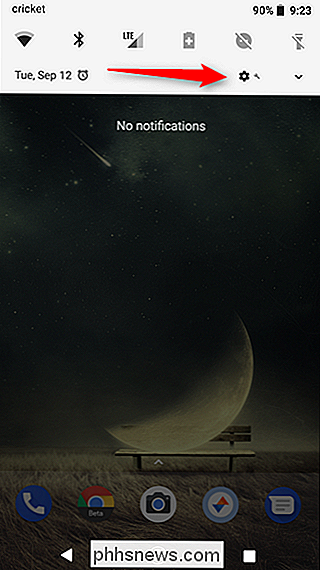
Isso revela opções adicionais, a última que é a opção "Acesso especial ao aplicativo". Vá em frente e toque em
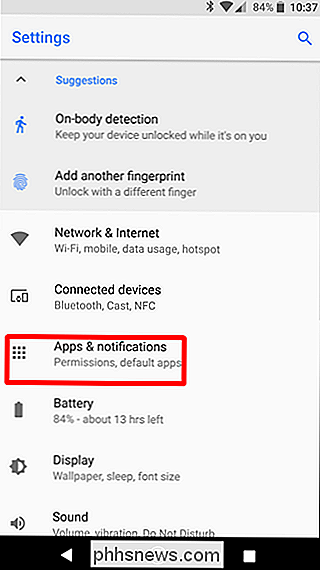
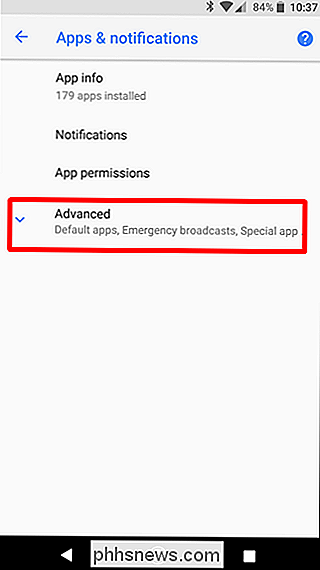
. Um pouco abaixo no menu, você verá a opção "Exibir sobre outros aplicativos". Isso é o que você está procurando.

Em estoque Android Marshmallow ou Nougat
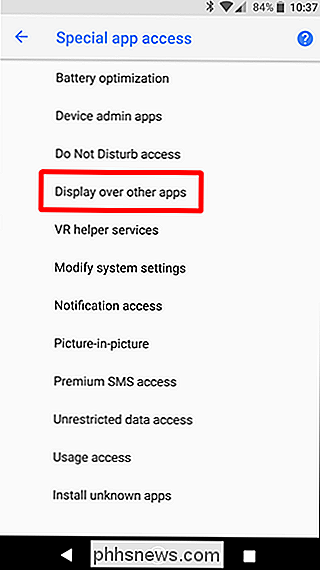
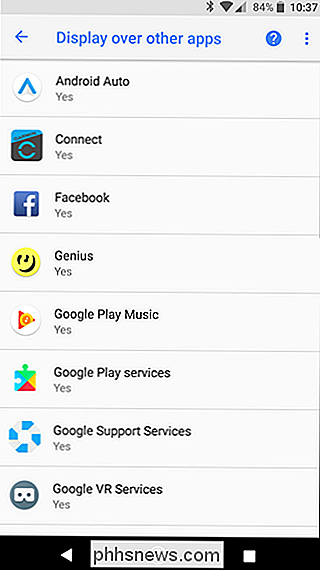
Em estoque Android, puxe a sombra de notificação duas vezes e toque no ícone de roda dentada.
De lá, desça até “Aplicativos” e depois toque no ícone de engrenagem no canto superior direito.
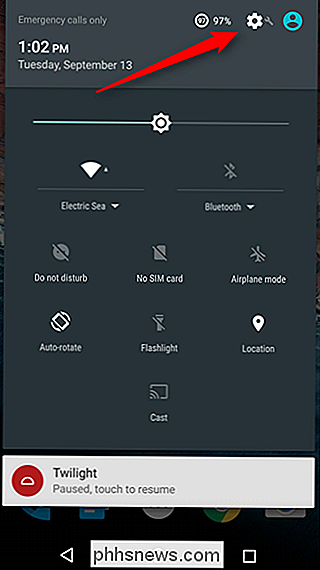
Neste menu, role para baixo e toque na opção “Acesso especial”. A partir daí, você encontrará o menu "Desenhe sobre outros aplicativos". Isso é o que você está procurando!
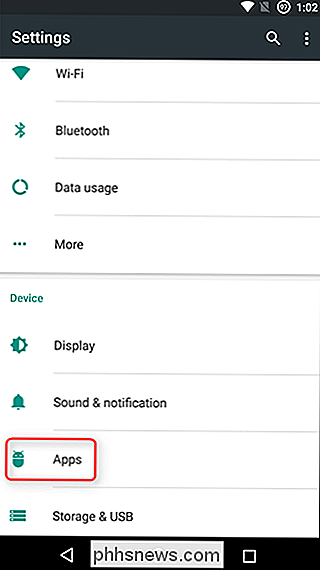
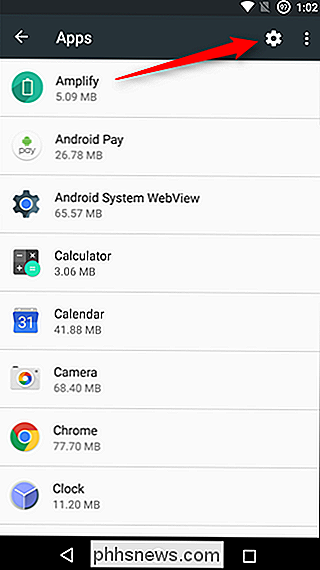
Sinta-se livre para mudar as coisas para o desejo do seu coração. Basta abrir cada item para ativá-lo ou desativá-lo.
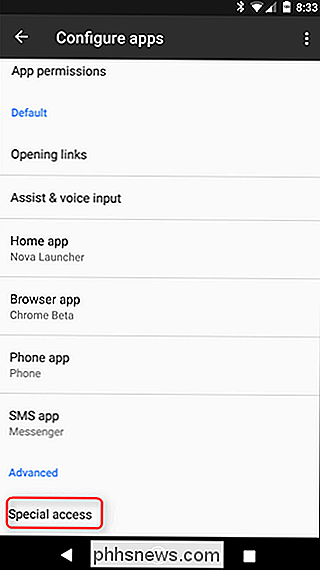
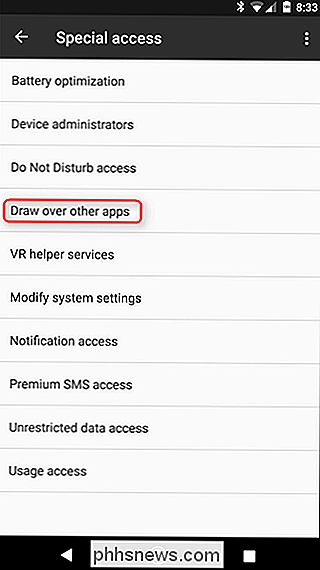
Em dispositivos Samsung

Primeiro, desça a aba de notificações e toque no ícone de roda dentada e, em seguida, role a opção “Aplicativos”. "Application Manager" link, em seguida, o botão "Mais" no canto superior direito.
Em seguida, selecione a opção "Aplicativos que podem aparecer no topo" e, boom, você está lá. A Samsung também facilita ao adicionar o botão ao lado do nome do aplicativo e
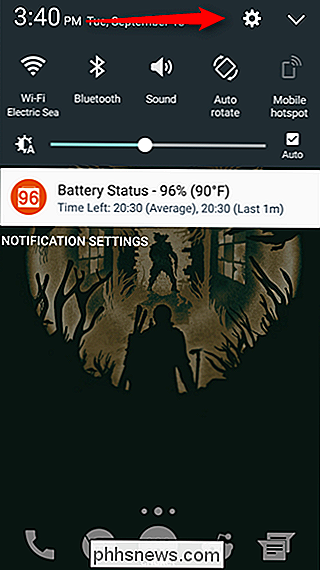
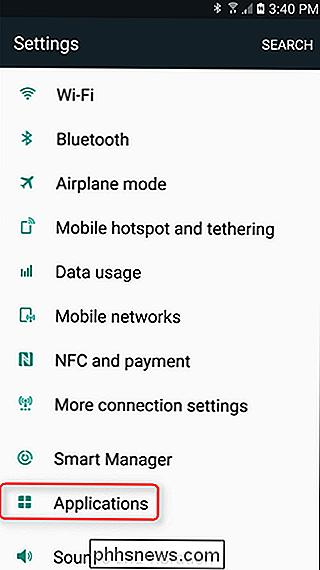
não
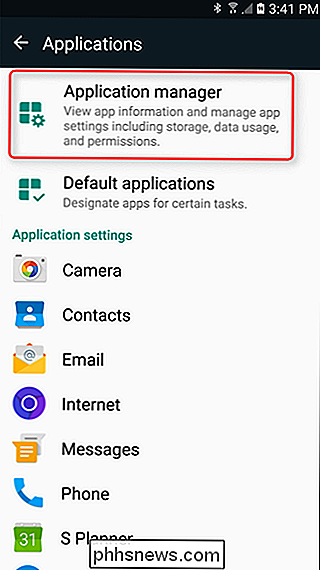
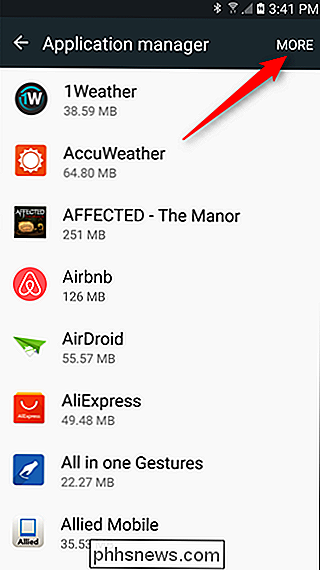
em um menu separado. Obrigado, Samsung! Em dispositivos da LG Novamente, puxe a aba de notificação para baixo e toque no ícone de roda dentada, depois vá para o menu “Aplicativos”.
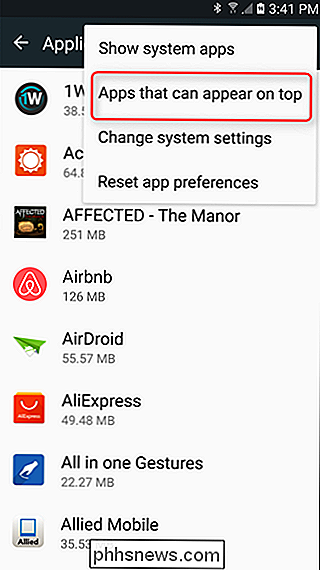
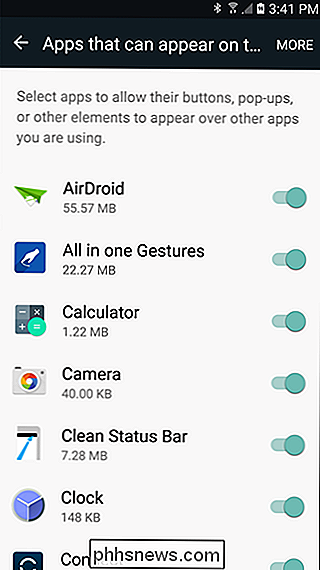
Em seguida, toque no botão de estouro de três pontos e depois selecione a opção “Configurar aplicativos”.
A partir daqui, ele deve funcionar como o Android: toque na opção “Empate sobre outros aplicativos” e você se encontrará onde precisa.
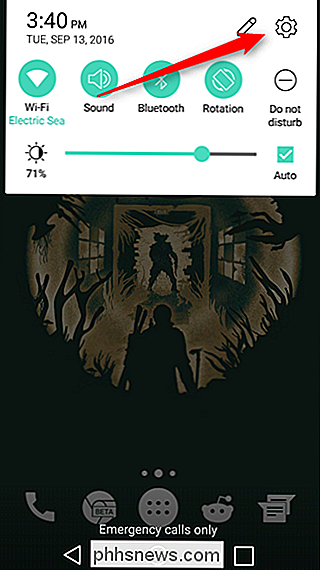
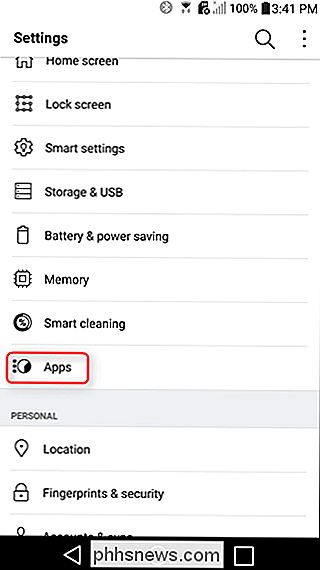
Se você estiver Não sei ao certo o que está causando o erro "Sobreposição de tela detectada", isso pode fazer com que você queira jogar seu telefone. Na verdade, tive mais amigos que experimentaram esse erro (e depois me perguntaram sobre isso) do que qualquer outro erro! Então, aqui está a solução, de nada, amigos.
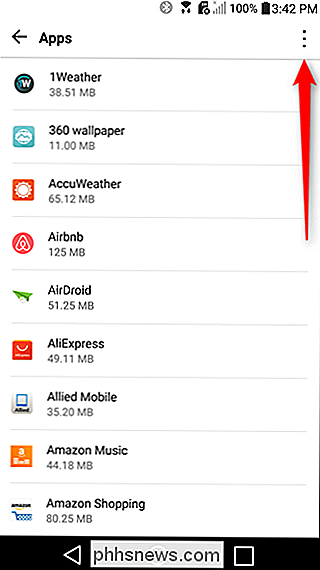
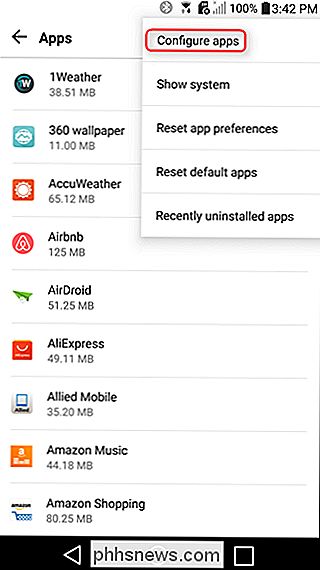

Como evitar cores apagadas ao usar o HDMI no seu computador
As cores pretas podem parecer desbotadas e cinzas se você conectar o computador ao monitor por meio de um cabo HDMI, e não for o monitor culpa. Isso se deve à maneira como sua placa de vídeo está convertendo dados em cores e há uma solução fácil. RGB Full vs. RGB Limited PCs, TVs e outros dispositivos representam cores usando vários números.

Como otimizar o armazenamento de músicas do seu iPhone para liberar espaço automaticamente
Apesar do tamanho crescente de armazenamento de cada geração de iPhones e outros dispositivos iOS, é realmente fácil preenchê-los. Se o seu problema de gerenciamento de armazenamento for resultado de muita música, há um novo recurso introduzido no iOS 10 que facilita a otimização do armazenamento e a liberação de espaço.



